电脑帐户被停用请向系统管理员咨询 Win10系统提示账户停用需向系统管理员咨询
最近使用电脑时,突然收到Win10系统的提示,显示我的帐户被停用,需要向系统管理员咨询,这让我感到困惑和焦虑,不知道发生了什么事情。于是我立刻联系了系统管理员,希望能够解决这个问题。在这个数字化时代,电脑帐户的安全性显得格外重要,希望管理员能够及时帮助我恢复帐户的正常使用。
访问:
Win10 32位专业版 Win10 64位专业版
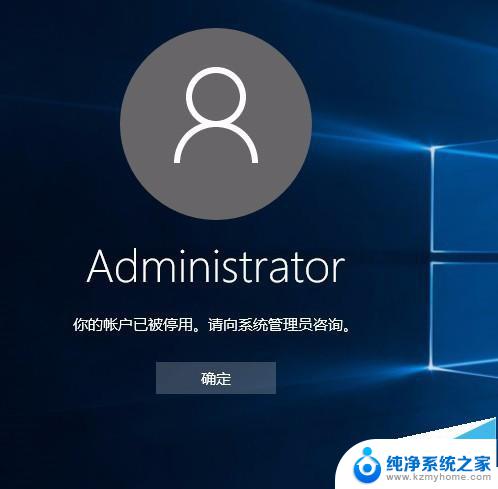
win10系统“你的账户已被停用,请向系统管理员咨询”的解决方法一:
此情况可以长按电源键强制关机再开机看到WIN10登陆界面时再次长按电源键强制关机,如此三次后再开机会看到“查看高级修复选项”的按钮.点此按钮会进入WINRE环境,选择“疑难解答”
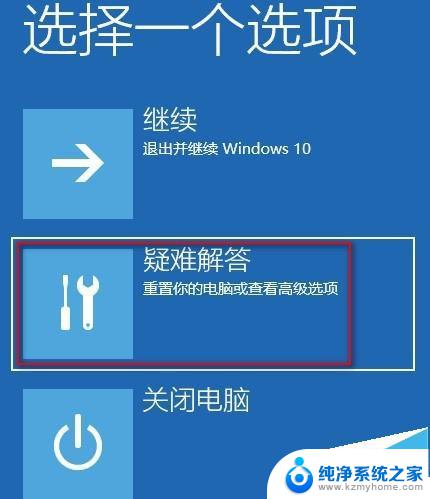
选择“高级选项”
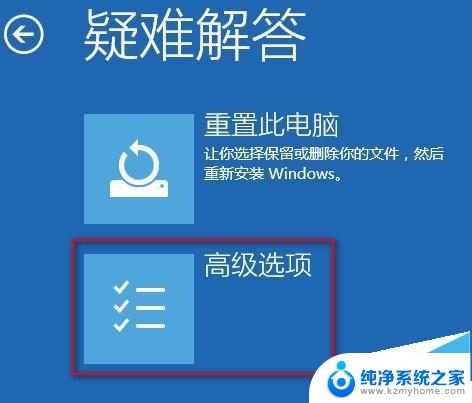
选择“启动设置”

在启动设置界面点“重启”

重启到启动设置页面后按F4键“启用安全模式”
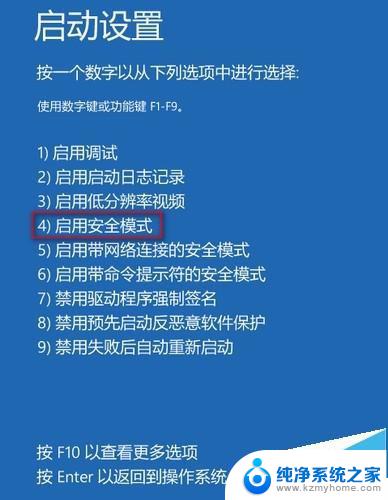
在安全模式下,系统会自动从默认是禁用的Administrator账户登录进桌面.然后按WIN+I开启系统设置,选择账户,添加一个新的本地管理员账户后重启即可用新的账户登录系统了。
[!--empirenews.page--]
win10系统“你的账户已被停用,请向系统管理员咨询”的解决方法二:
首先重启--(正常启动)
2. 按F8--(这个大家都知道-开机选项)
3. 选择安全模式--(注意:不是带命令的安全模式,是安全模式。F8第一个选项)然后输入【 c:windowssystem32compmgmt.msc】命令,点击确定进入【计算机管理界面】
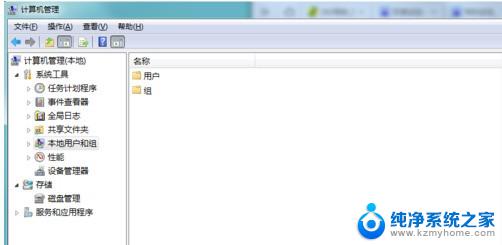
4,则可直接右键点击桌面计算机,选择【管理】
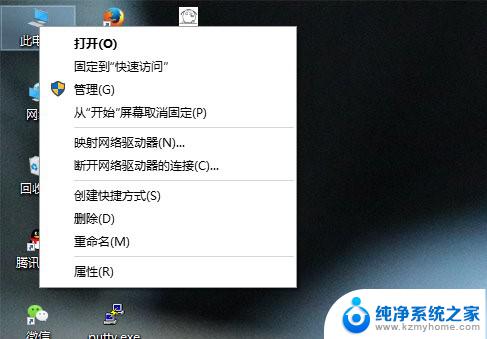
5、进入计算机管理界面,依次点击【本地用户和组】【用户】
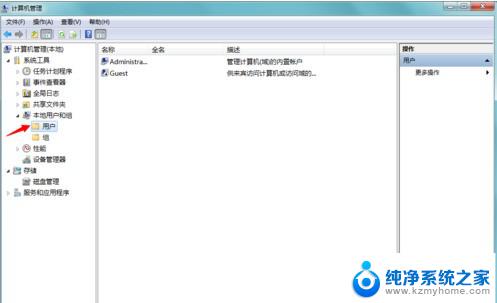
6、在右方用户列表中,右键点击【administrator】选择属性选项
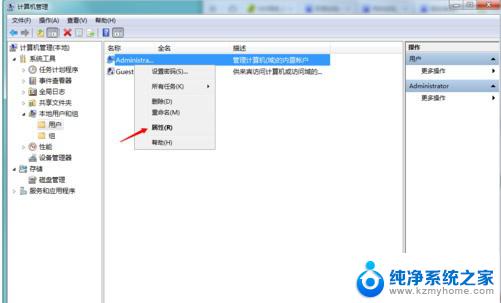
7、进入用户属性对话框,将【账号已停用前方勾取消】,然后点击驱动
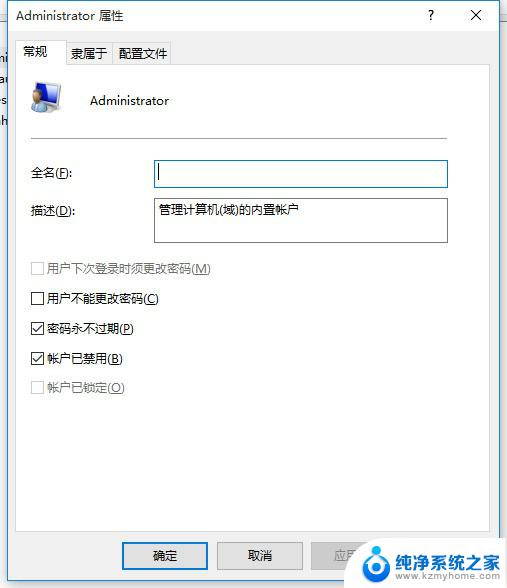
8、设置完成,注销电脑,重新启动,问题解决
以上就是电脑帐户被停用请向系统管理员咨询的全部内容,有出现这种现象的小伙伴不妨根据小编的方法来解决吧,希望能够对大家有所帮助。
电脑帐户被停用请向系统管理员咨询 Win10系统提示账户停用需向系统管理员咨询相关教程
- 电脑显示账户被停用向管理员咨询 win10系统管理员咨询账户停用
- win10启用管理员账户 Win10如何启用管理员账户
- administrator停用了要怎么开启 win10系统管理员账户被禁用了怎么解决
- win10设置管理员账户 Windows10怎么设置账户为管理员账户
- windows给用户管理员权限 如何在Win10中增加用户的管理员权限
- win10如何用管理员登录 win10如何切换到管理员账户
- 文件需要管理员权限才能打开 win10账户提示需要管理员权限怎么处理
- 电脑修改管理员用户名 如何在Win10中更改管理员名字
- win10 管理员账户 Win10 Administrator管理员账户详细教程
- 电脑管理员名字怎么改 Win10管理员账户名称如何更改
- windows10复制文件需要管理员权限 如何解决需要管理员权限才能复制文件夹的问题
- 右键新建没有ppt怎么办 Win10右键新建菜单中没有PPT如何添加
- 打开电脑触摸板 win10触摸板功能开启
- 测试麦克风没声音 Win10测试麦克风声音步骤
- 电脑怎么更改默认打开文件的方式 Win10系统如何修改文件默认打开方式
- 电脑快捷键和软件快捷键冲突 Windows10热键冲突解决方法
win10系统教程推荐
- 1 打开电脑触摸板 win10触摸板功能开启
- 2 怎么设置windows登录密码 Windows10用户登录密码强度设置
- 3 文件图片不显示怎么办 win10系统文件夹中图片不显示解决方法
- 4 接入耳机识别不到麦克风 Win10耳机麦克风插入后设备不显示的解决方案
- 5 电脑桌面放在d盘 win10系统桌面文件保存到D盘方法
- 6 win10更换锁屏 Windows 10锁屏界面设置方法
- 7 win10耳麦说话声音小 Win10系统麦克风声音调节不灵敏怎么办
- 8 win10屏幕保护程序无法设置 Win10屏幕保护程序设置问题解决方法
- 9 window防火墙在哪里 Windows10自带防火墙如何设置
- 10 怎么知道win10激活时间 如何查看win10系统的激活日期